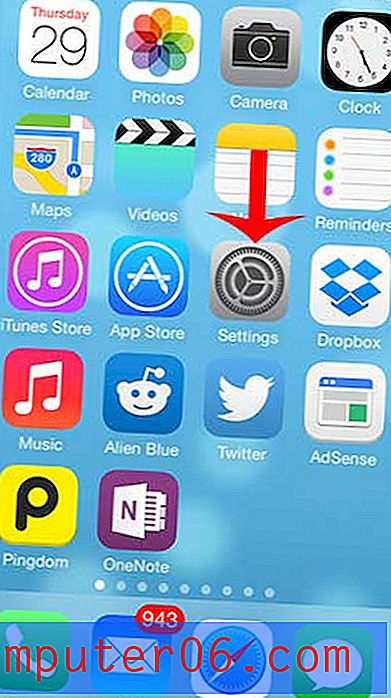Cómo deshabilitar Autocompletar para valores de celda en Excel 2013
Excel 2013 tiene algunas características que están destinadas a mejorar la forma en que usa el programa. Una de estas características se llama "Autocompletar", y le permitirá completar rápidamente los datos de la celda con un valor ingresado previamente. Puede ver esto cuando comienza a escribir datos en una celda, y Excel proporciona una cadena de caracteres que se resumen en gris. Si bien esto puede ser útil si ingresa repetidamente los mismos valores en sus celdas, puede ser difícil si ingresa una serie de datos que es ligeramente diferente.
Afortunadamente, la función Autocompletar no es algo que deba aceptar, y puede desactivarla por completo. Nuestra guía a continuación le mostrará dónde encontrar esta configuración para que pueda desactivarla.
Desactivar Autocompletar para valores de celda en Excel 2013
Los pasos de este artículo le mostrarán cómo desactivar la opción Autocompletar para Microsoft Excel 2013. Esta es una configuración de todo el programa, por lo que afectará a cada hoja de cálculo que abra en el programa. Si luego decide que prefiere trabajar con la función Autocompletar habilitada, simplemente siga estos mismos pasos para volver a activarla.
- Abra Microsoft Excel 2013.
- Haga clic en la pestaña Archivo en la esquina superior izquierda de la ventana.
- Haga clic en el botón Opciones en la columna en el lado izquierdo de la ventana.
- Haga clic en la pestaña Avanzado en el lado izquierdo de la ventana Opciones de Excel .
- Haga clic en el cuadro a la izquierda de Habilitar Autocompletar para valores de celda para eliminar la marca de verificación. Luego puede hacer clic en el botón Aceptar en la parte inferior de la ventana para aplicar los cambios y cerrar la ventana.

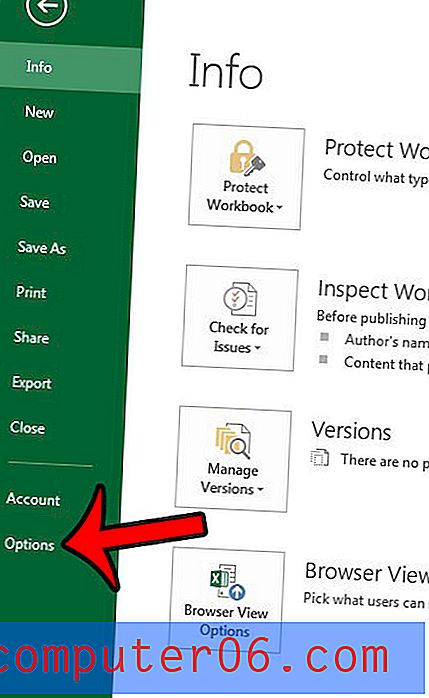
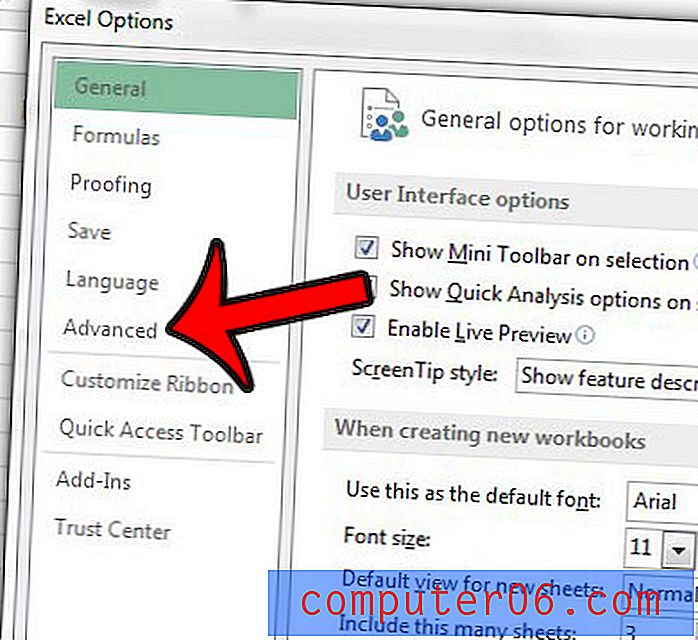
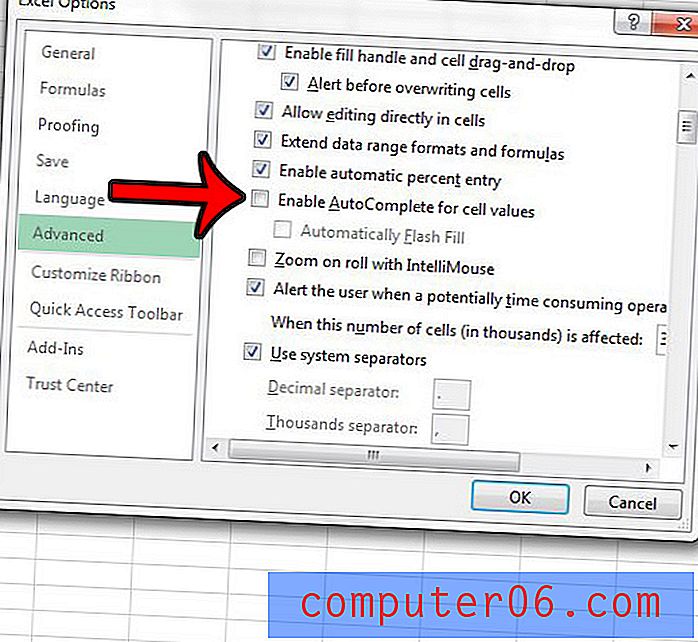
¿Las celdas en su hoja de cálculo de Excel están llenas de un color que las hace difíciles de leer o las distrae? Aprenda a eliminar el color de relleno de celda en Excel 2013 para ajustar la forma en que se muestra el color de fondo de la celda. Si hay más formatos que necesita eliminar de sus celdas, entonces puede ser más fácil borrar todo el formato de celdas. Esta opción puede ser preferible, ya que le permite comenzar desde cero con datos sin formato.